7 راه برای رفع نقص یا سوسو زدن صفحه نمایش iPad
در این مقاله تخصصی از مجله 98zoom به بررسی موضوع 7 راه برای رفع نقص یا سوسو زدن صفحه نمایش iPad میپردازیم ، پس با یک مقاله مفید و آموزشی دیگر از تیم نود و هشت زوم همراه ما باشید :
بگویید که روی iPad خود کار می کنید. ناگهان صفحه iPad شما شروع به لرزیدن یا سوسو زدن می کند. آیا این ناامید کننده نخواهد بود؟ از یک طرف، رئیس شما منتظر تحویل شماست و از طرف دیگر، iPad شما از شما دست کشیده است. با این حال، نگران نباشید. گزینه های عیب یابی ساده ای وجود دارد که می توانید از آنها برای رفع چشمک زدن صفحه iPad استفاده کنید.
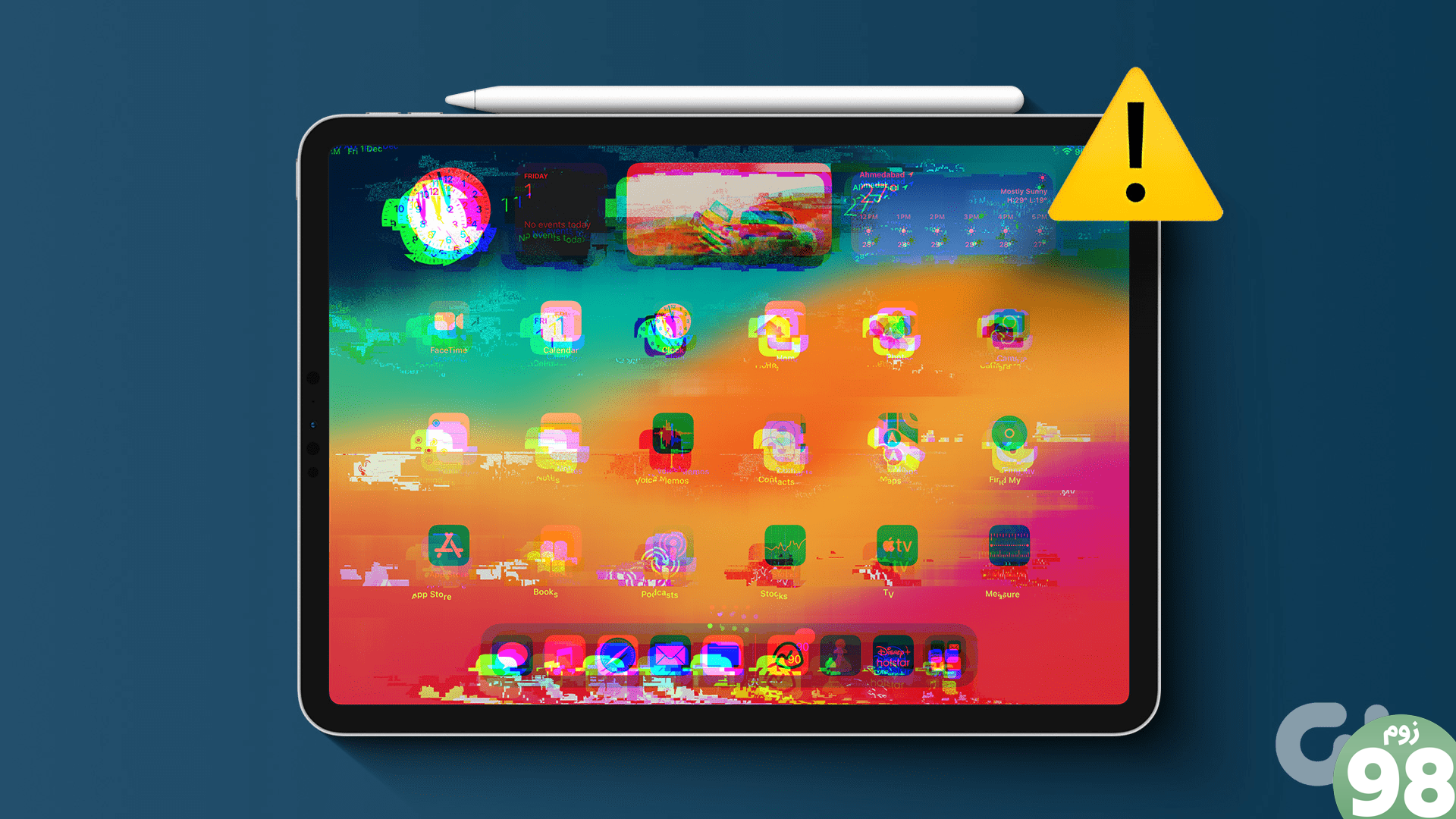
iPad تنها محصول اپل نیست که مشکل ایراد صفحه نمایش دارد. کاربران آیفون نیز بار سنگین سوسو زدن صفحه را متحمل شده اند. قبل از اینکه راهحلهای حل مشکل را بررسی کنیم، به ما اجازه دهید دلیل عملکرد نادرست صفحه نمایش iPad شما را درک کنیم.
چرا صفحه آی پد من به اطراف می پرد؟
درست از یک صفحه نمایش آسیب دیده تا یک به روز رسانی نرم افزاری ناموفق، اشکالات سخت افزاری و نرم افزاری می تواند باعث سوسو زدن صفحه نمایش iPad شما شود. بسیاری از کاربرانی که از نسخه بتا این نرم افزار استفاده می کنند با مشکلات مربوط به صفحه نمایش مواجه می شوند.
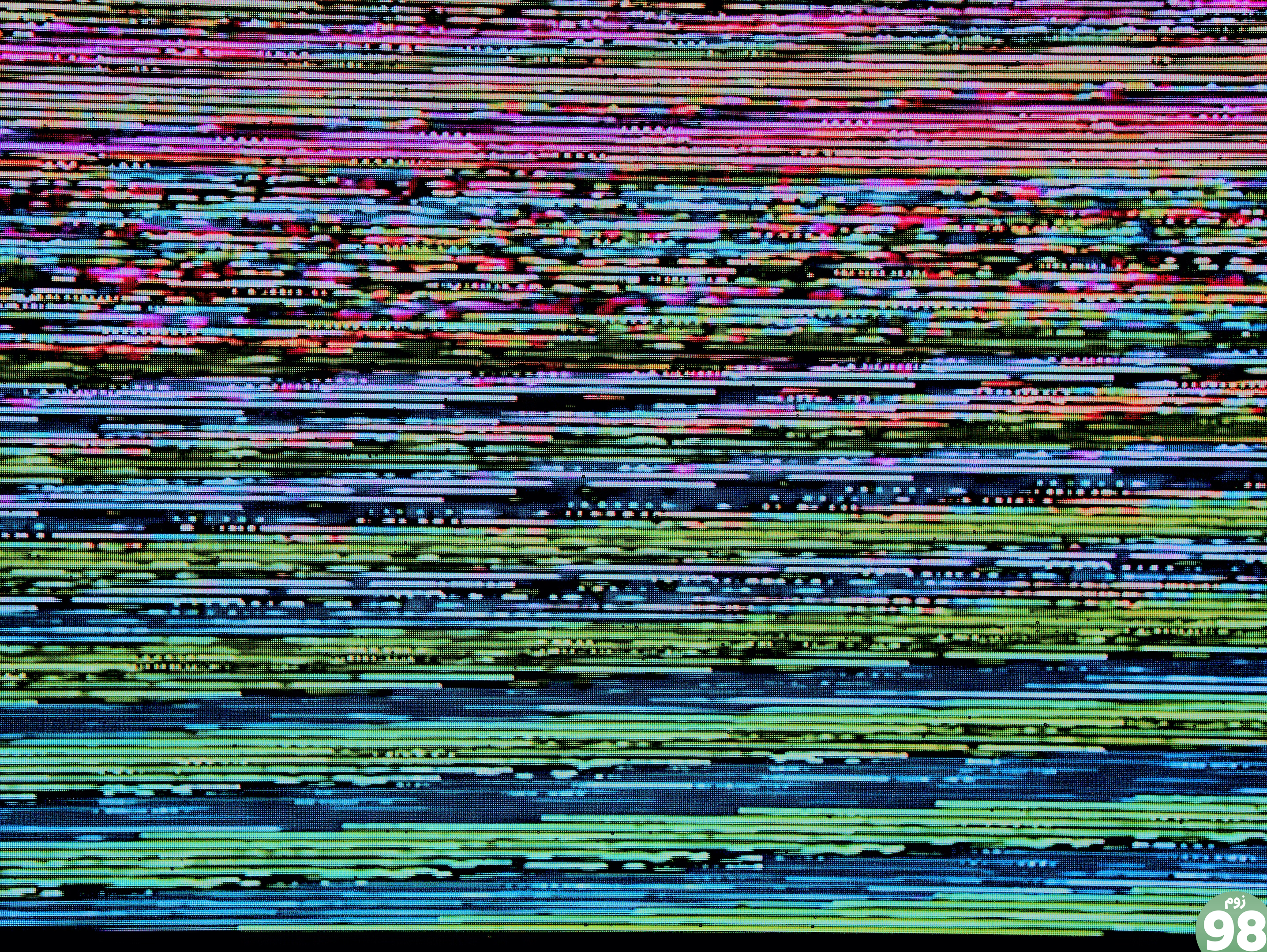
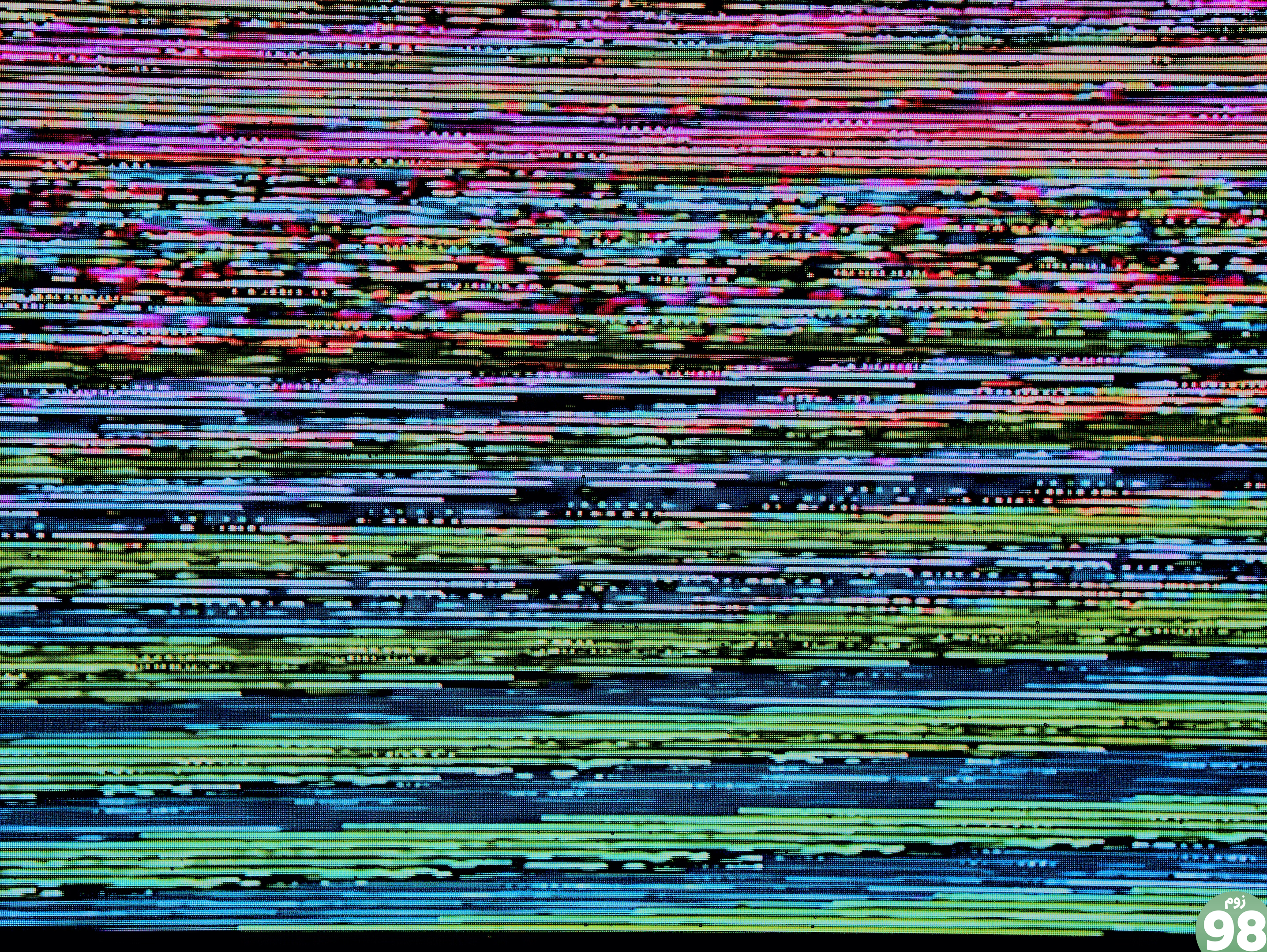
در حالی که ممکن است چندین دلیل وجود داشته باشد که صفحه iPad شما سوسو می زند، اما می توانید مشکل را حل کنید. به هر حال، یک صفحه نمایش تمیز برای بهترین استفاده از اکوسیستم آی پد ضروری است. علاوه بر این، اگر روی آیپد کار میکنید یا طراحی میکنید، سوسو زدن صفحه میتواند خلق و خوی رئیس شما را مختل کند یا طرح رنگ را مختل کند.
نحوه رفع چشمک زدن صفحه نمایش iPad
در این بخش، عیبیابیهایی را که هم مشکلات سختافزاری و هم نرمافزاری را هدف قرار میدهند، فهرست کردهایم. به این ترتیب، می توانید احتمال مشکلات خارجی و داخلی را برای حل مشکل چشمک زدن صفحه رد کنید.
1. از iPadOS پایدار استفاده کنید
هنگامی که اپل نسخه بتای iPadOS 17 را منتشر کرد، چندین کاربر اینترنت را هجوم آوردند که از نقص صفحه نمایش شکایت داشتند. بنابراین، به دلیل نسخه بتای یک سیستم عامل، ممکن است مشکل صفحه نمایش در iPad شما ایجاد شود. نسخه بتا می تواند زمینه ای برای بسیاری از باگ ها باشد.
از این رو، مشکلات صفحه نمایش یا سوسو زدن می تواند محصول جانبی iPadOS ناپایدار باشد. توصیه ما؟ به یک iPadOS پایدار بروید.
2. روی iPad’s Back ضربه بزنید
آیا صفحه iPad شما می پرد؟ چند بار روی پشت iPad خود ضربه بزنید. هر چقدر هم که عجیب به نظر برسد، این ترفند به کاربران اینترنتی کمک کرده است تا مشکلات سوسو زدن صفحه نمایش iPad را برطرف کنند. حالا، وقتی می گوییم ضربه بزنید، منظورمان این نیست که از iPad خود مانند یک کیسه بوکس یا چوب بیسبال استفاده کنید.
به سادگی iPad خود را روی یک میز صاف قرار دهید. مطمئن شوید که پشت iPad شما رو به بالا باشد. سپس، 2-3 ضربه ملایم و در عین حال محکم به پشت بزنید.


توجه داشته باشید: ضربه زدن به پشت آی پد می تواند باعث نقص جدی در قطعات داخلی شود. علاوه بر این، روی مرکز خود iPad ضربه بزنید. نزدیک ناحیه دوربین ضربه نزنید، زیرا آن قسمت از iPad حساس است.
3. به صفحه نمایش خارجی متصل شوید
اگر هیچ یک از هک های بالا کمک نکرد، پیشنهاد می کنیم iPad خود را به یک صفحه نمایش خارجی متصل کنید. یک صفحه نمایش خارجی به شناسایی علت اصلی مشکل کمک می کند. به عنوان مثال، اگر صفحه نمایش حتی پس از اتصال به یک صفحه نمایش خارجی همچنان دچار مشکل می شود، ممکن است مشکلی در مادربرد iPad وجود داشته باشد.
با این حال، اگر هنگام اتصال سوسو نمیزند، ممکن است یک مشکل نرمافزاری سطحی باشد. علاوه بر این، اتصال به صفحه نمایش دیگر به طور موقت به شما کمک می کند تا آن صفحه نمایش iPad را که چشمک می زند، نبینید.


4. True Tone و Night Shift را غیرفعال کنید
صدای واقعی و شیفت شب به طور قابل توجهی نحوه نمایش صفحه نمایش را تغییر می دهند. از یک طرف، صدای واقعی رنگ نمایشگر را بر اساس نور محیط تغییر می دهد. از سوی دیگر، ویژگی شیفت شب به زمانی که در محیط تاریک هستید کمک می کند. اگرچه این ویژگیها مفید هستند، اما میتوانند عملکرد نمایشگر را مختل کنند.
چندین کاربر iPad گزارش داده اند که غیرفعال کردن صدای واقعی و شیفت شب مانع از خراب شدن صفحه نمایش iPad آنها شده است. بنابراین، ما به شما توصیه می کنیم که صدای واقعی و شیفت شب را در iPad خود غیرفعال کنید. در اینجا نحوه انجام این کار آمده است.
مرحله 1: مرکز کنترل را روی iPad خود به پایین بکشید. سپس، نوار لغزنده نمایشگر را به مدت طولانی فشار دهید.
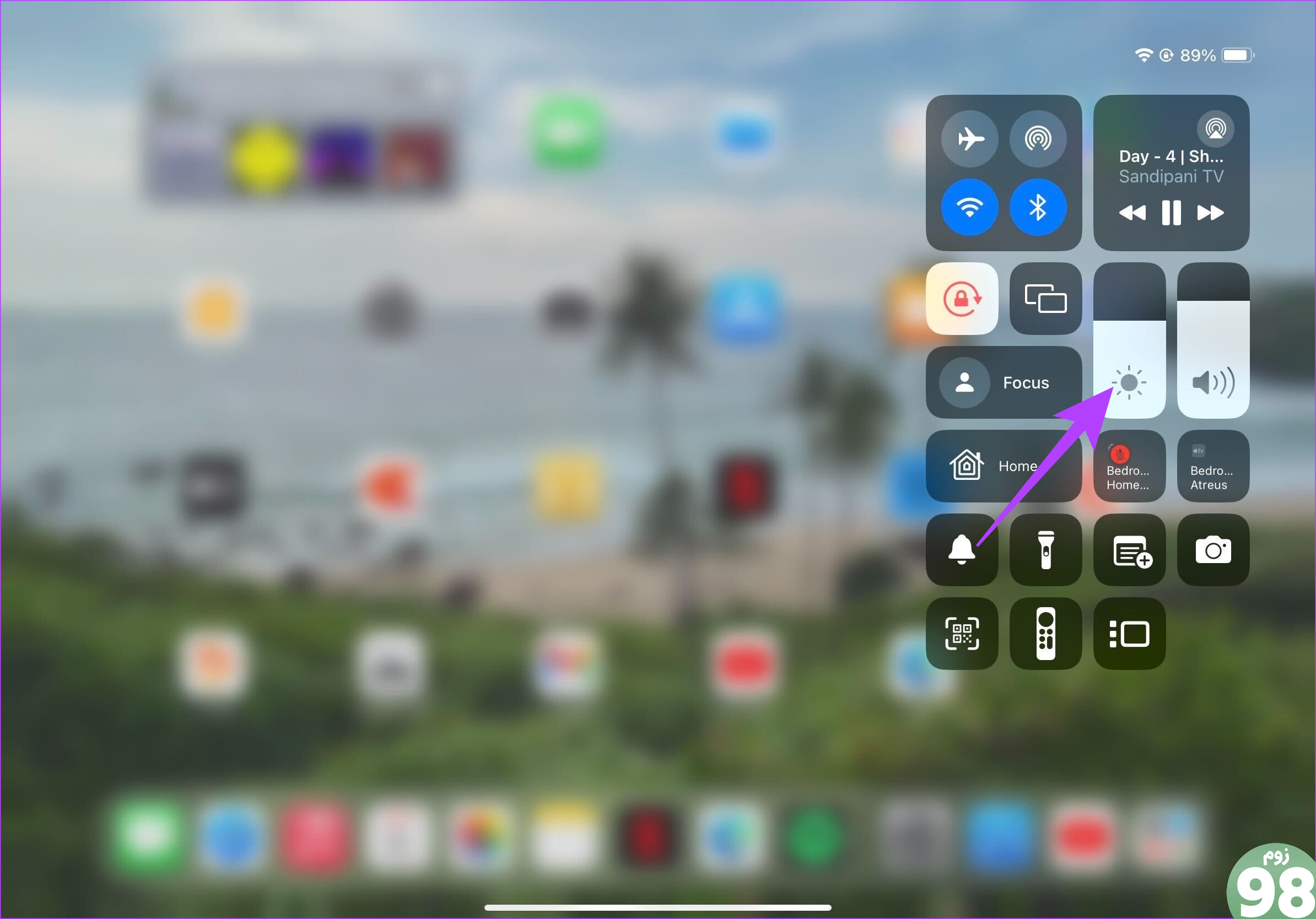
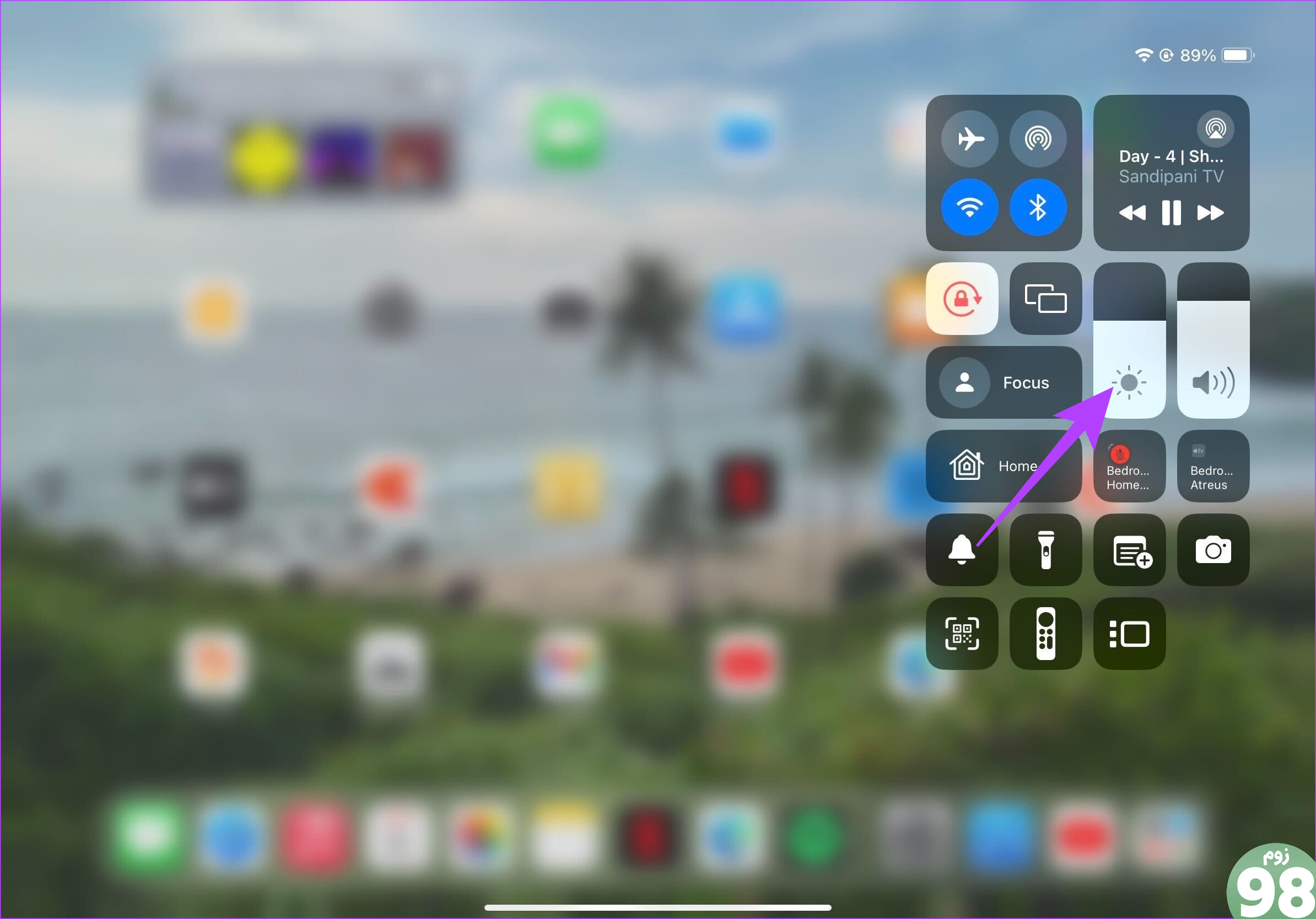
گام 2: اکنون روی گزینه True Tone و Night Shift ضربه بزنید تا آنها را غیرفعال کنید.
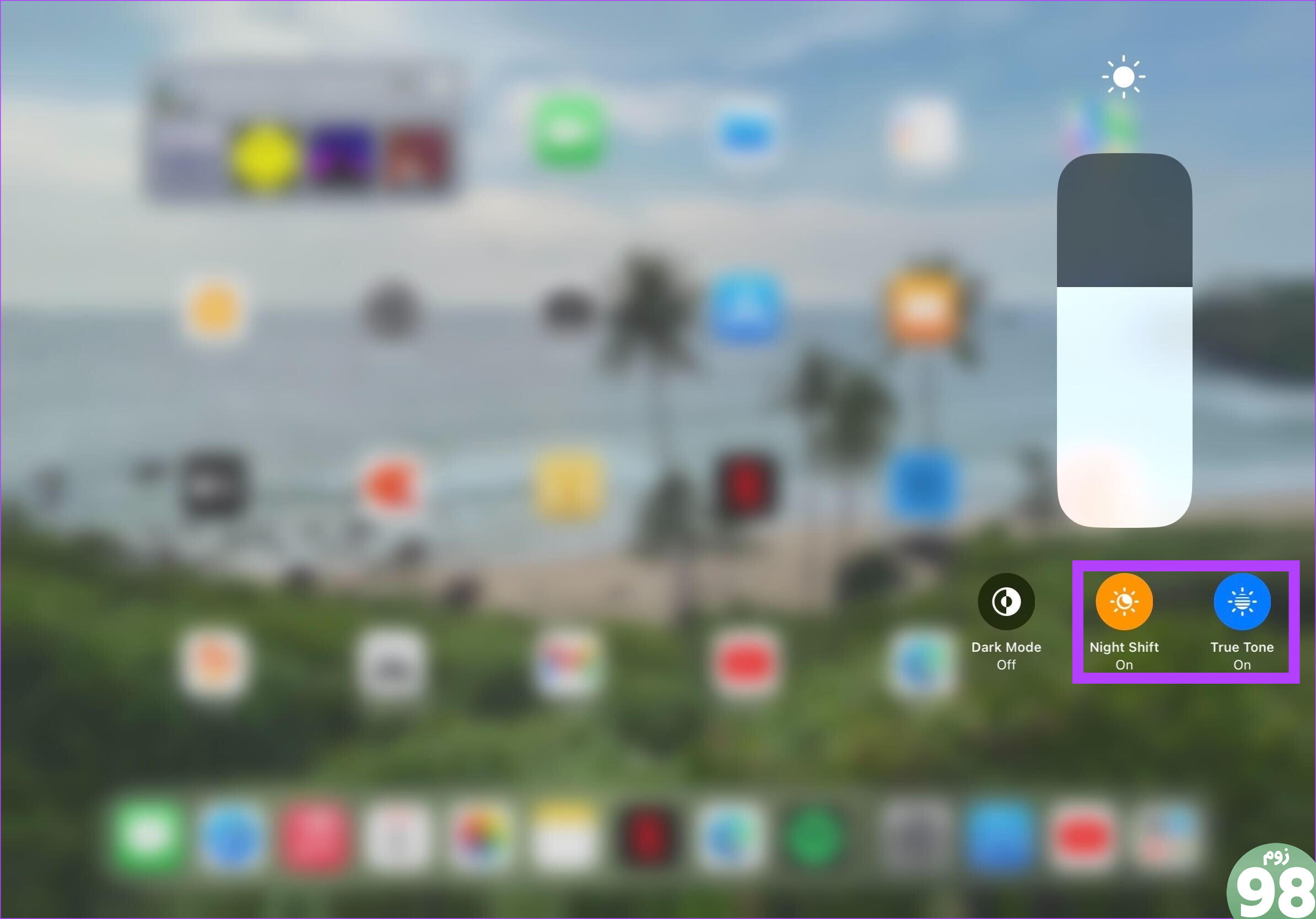
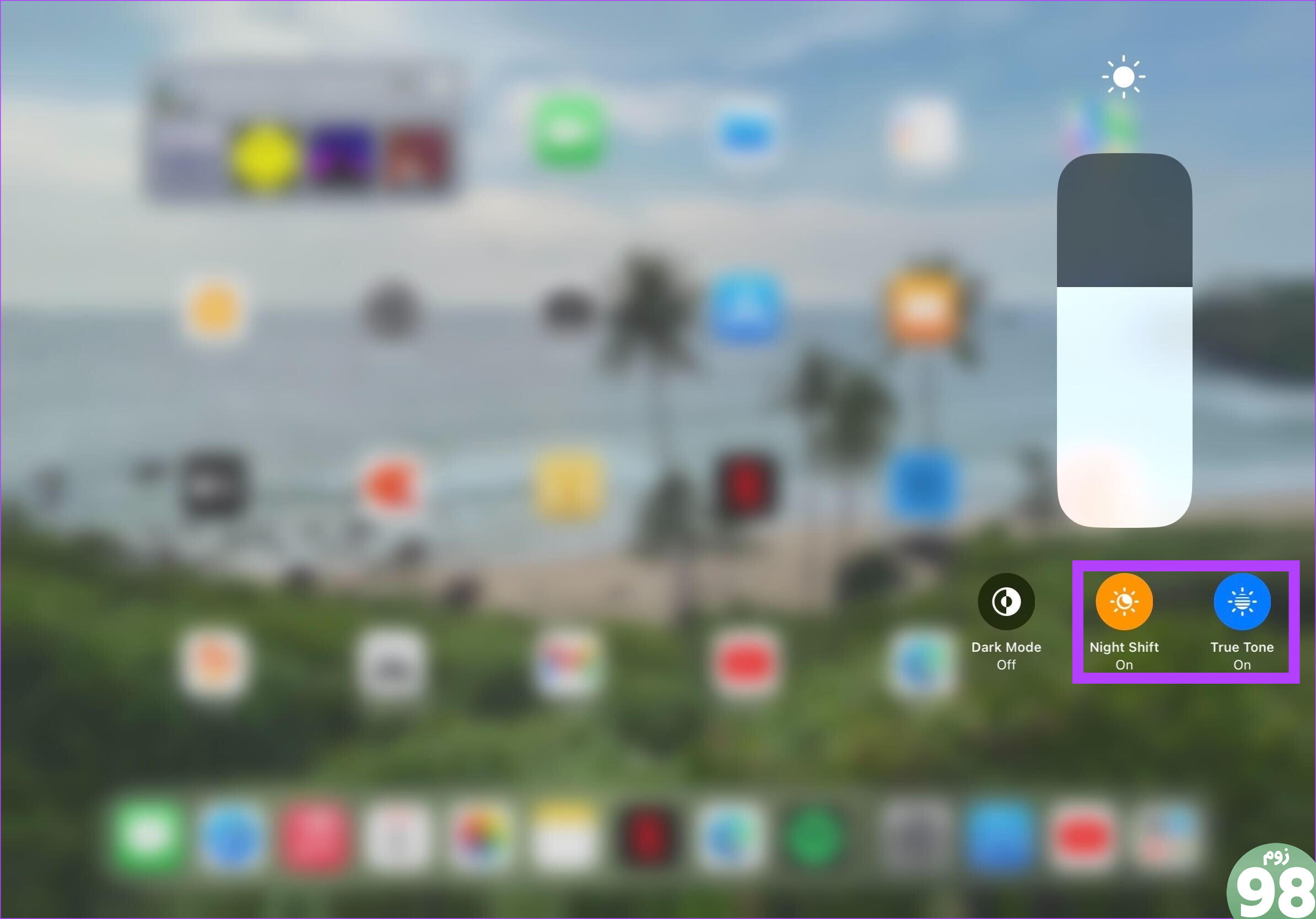
5. اجباری آی پد را راه اندازی مجدد کنید
اگر هیچ کاری درست نشد، این آخرین راه حل است. کافیست آی پد خود را به زور راه اندازی مجدد کنید. اگر یک آیپد با دکمه هوم دارید، دکمه هوم و همچنین دکمه بالایی را فشار دهید و نگه دارید تا لوگوی اپل ظاهر شود.
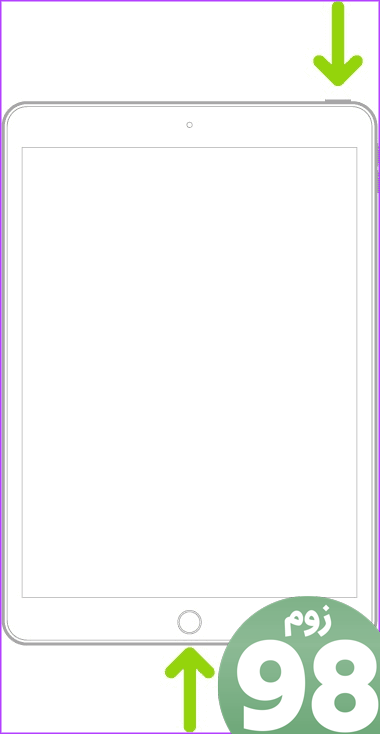
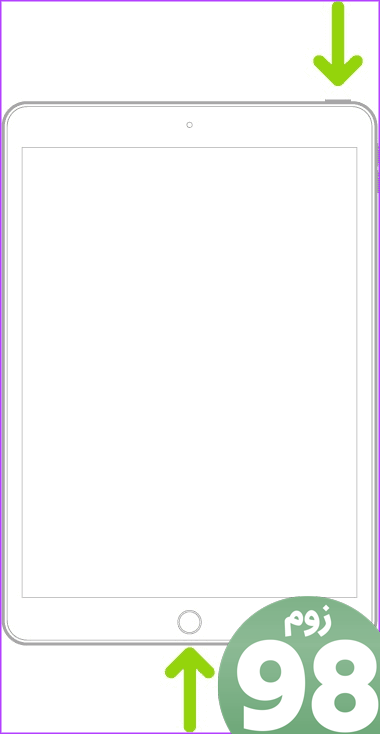
با این حال، اگر مدلهای جدیدتر را با Touch ID در پایین یا Face ID دارید، دکمه افزایش صدا را فشار داده و رها کنید و سپس دکمه کاهش صدا را فشار دهید. سپس دکمه بالایی را فشار داده و نگه دارید تا لوگوی اپل ظاهر شود. این باید از سوسو زدن صفحه iPad شما جلوگیری کند.
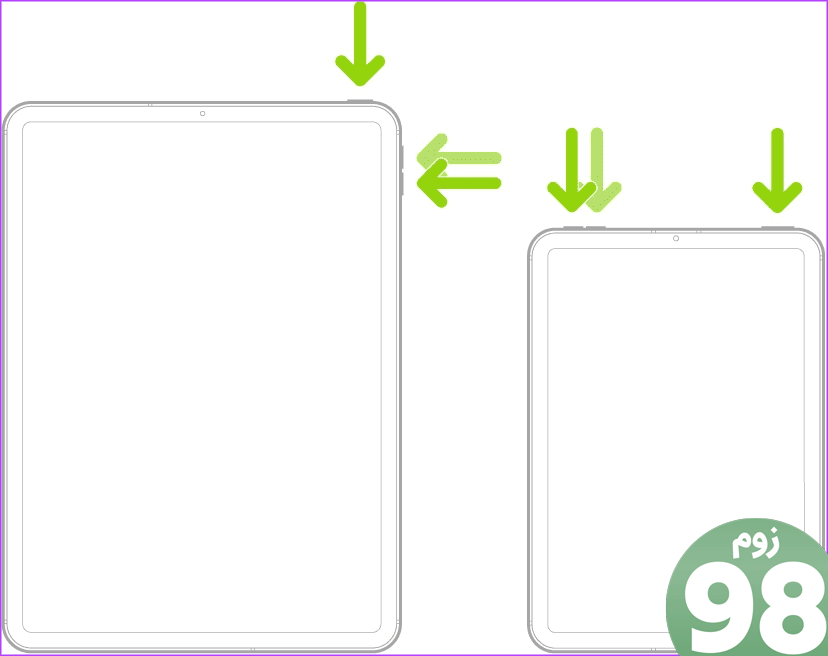
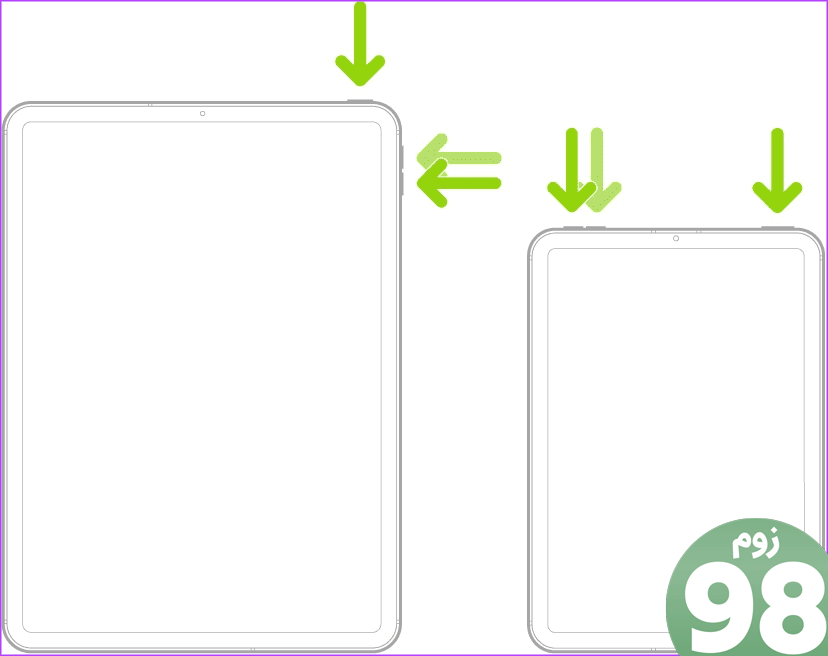
6. با پشتیبانی اپل تماس بگیرید
اگر هیچ چیزی که در بالا ذکر شد برای شما کار نکرد، پیشنهاد می کنیم با پشتیبانی اپل تماس بگیرید. متخصصان باتجربه اپل برای کنترل صفحه چشمک زن iPad شما مجهزتر خواهند بود. آنها موضوع را از زاویه مشکلات ساده مرتبط با سخت افزار تا دیدگاه نرم افزاری عمیق تر ارزیابی خواهند کرد.
iPad بدون اشکال
ایراد یا سوسو زدن صفحه iPad می تواند مانع بزرگی برای علاقه مندان به iPad باشد. جدای از خراب کردن تجربه iPad، این می تواند دید شما را در دراز مدت مختل کند. امیدواریم بارها و بارها با وضوح های ساده ما جلوی چشمک زدن صفحه iPad خود را بگیرید.
امیدواریم از این مقاله 7 راه برای رفع نقص یا سوسو زدن صفحه نمایش iPad مجله نود و هشت زوم نیز استفاده لازم را کرده باشید و در صورت تمایل آنرا با دوستان خود به اشتراک بگذارید و با امتیاز از قسمت پایین و درج نظرات باعث دلگرمی مجموعه مجله 98zoom باشید
لینک کوتاه مقاله : https://5ia.ir/tibInG
کوتاه کننده لینک
کد QR :

 t_98zoom@ به کانال تلگرام 98 زوم بپیوندید
t_98zoom@ به کانال تلگرام 98 زوم بپیوندید

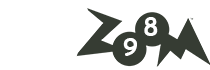






آخرین دیدگاهها